Nagkakaproblema ka ba sa pag-access sa internet?Pagkatapos ng pag-troubleshoot, ipinapakita ba ang diagnostic "Maaaring hindi available ang iyong DNS server"?Kung gayon, napunta ka sa tamang lugar, dahil ang gabay na ito ay tutulong sa iyo na maalis ang nakakadismaya na problemang ito upang muli mong ma-access ang internet.
Ang Windows 10 ang pinakamakapangyarihang bersyon kailanman.Gayunpaman, ang isang koneksyon sa Internet ay naging isang kinakailangan para sa bersyon na ito upang mapanatili ang kagandahan nito.
Kinakailangan ang koneksyon sa Internet kapag gumagamit ng Windows 10, dahil ang mga application tulad ng Skype, Windows Store, at madalas na pag-update ng Windows 10 ay nangangailangan ng aktibong koneksyon sa Internet.Ngunit kung minsan ang koneksyon ay bumaba dahil sa mga isyu sa DNS at napupunta ka nang walang internet access.
Samakatuwid, kapag nakatagpo ka ng mga ganitong isyu sa DNS, dapat kang gumawa ng mga hakbang upang i-troubleshoot ang mga isyung ito sa lalong madaling panahon upang maibalik ang iyong koneksyon sa internet.
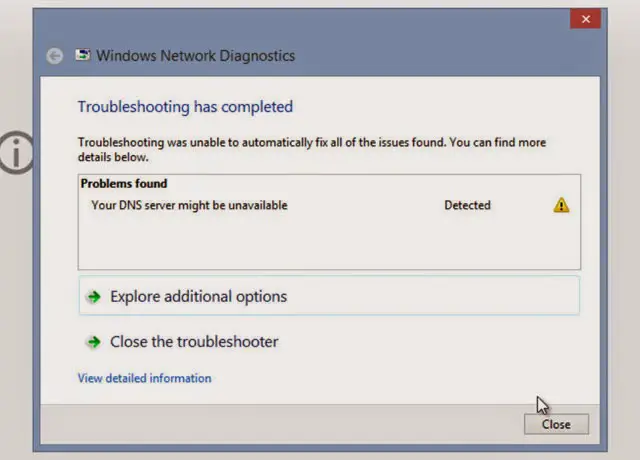
Kapag niresolba ang isyung ito sa pamamagitan ng troubleshooter ng Windows Network Diagnostics, nakita ng troubleshooter ang sumusunod na mensahe ng error na nagsasabing "Maaaring hindi available ang iyong DNS server". Maaaring abalahin ka ng mensaheng ito sa una, ngunit sa kabutihang palad, maaari mo itong ayusin sa pamamagitan ng pagsunod sa sunud-sunod na gabay na ito.
IyongMaaaring ang mga DNS serverpara sa mga sumusunod na dahilanat makatagpo ng mga problema:
- Mali ang configuration ng DNS.
- Mali ang address ng DNS server.
- Pagkabigo sa koneksyon sa network.
- Mga pagbabago sa TCP/IP
- Nag-install ng dalawang antivirus software sa isang sistema.
- Problema sa router.
Marami ring ibang dahilan, ngunit ito ang pinakakaraniwan, i-troubleshoot at ito ang magpapalabas sa iyo"Hindi nahanap ang DNS server" O" Maaaring down ang DNS server"problema
Mayroong maraming mga paraan upang malutas ang problemang ito.Sundin ang mga hakbang-hakbang na solusyon para ayusin ang error na "Maaaring hindi available ang iyong DNS server" sa Windows 10, 8 at 7.
1. Mahahalagang pag-aayos para ayusin ang mga error sa DNS server
Pinakamahalaga, narito ang ilang pangunahing solusyon.Ang lahat ng mga pamamaraang ito ay dapat subukan bago magpatuloy sa mga karagdagang hakbang na kinasasangkutan ng pagiging kumplikado at pagiging kumplikado.
Pangunahing Pag-aayos 1: I-reset ang router
此"Nawawala ang DNS server"Ang problema ay maaaring pansamantalang problema lamang at maaaring malutas sa pamamagitan lamang ng pag-reset ng router.Ang pag-reset ng router ay kinabibilangan ng mga sumusunod na hakbang:
- Una, isara ang computer.
- Tanggalin sa saksakan ang router.
- Humanap ng "i-reset" na buton(Mukhang maliit na butas ang button na ito).
- Gumamit ng naaangkop na laki ng mga pinPindutin ditopindutan.

- Ikonekta muli ang router.
- Panghuli, simulan ang iyong PC.
Sa kabuuan, ito ang pinakamadali at pinakamabisang solusyon upang matiyak ang agarang paglutas ng problema.
Mahalagang Pag-aayos 2: I-uninstall ang extraneous na antivirus software
Ang pagpapanatili ng maraming antivirus program sa isang system ay mapanganib dahil maaari silang lumikha ng mga salungatan sa pagitan ng maraming programa sa seguridad, na nagdudulot ng mga problema sa pagkakakonekta.
Pro tip: Kung gumagamit ka ng isang antivirus, subukang i-disable ang iyong firewall at proteksyon sa virus (sa sarili mong peligro), dahil minsan ay maaaring makagambala ang antivirus sa iyong koneksyon sa network.
Pangunahing Pag-aayos 3: I-update ang Windows at Mga Driver
Maaaring maiwasan ng pag-update ng Windows at mga driver ang mga isyung ito, dahil ang mga update na ito ay malapit na nauugnay sa pang-araw-araw na pagganap ng system.Subukang i-update ang Windows at mga driver.Suriin kung nalutas ang problema.
2. I-flush ang iyong DNS
Ang pagre-refresh ng DNS ay nangangahulugan ng paghiling ng bagong IP address mula sa ISP server.Gumagana ang solusyon na ito sa halos lahat ng oras, at malamang na malulutas hindi lamang ang problemang ito, kundi pati na rin ang iba pang mga problema sa network-centric.Ang proseso ay ang mga sumusunod:
- pindutinWindows + Rsusi,magbubukas"tumakbo"aplikasyon.
- Sa field ng text, ipasok" cmd.exe " , pagkatapos ay i-click Oo naman". Magbubukas ito ng command prompt window.
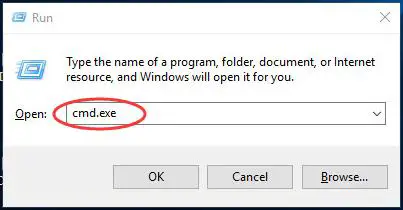
- Panghuli, ipasok ang sumusunod na command sa cmd window, atpagta-type ng bawat isautos後pindutin ang enter:
- ipconfig / flushdns
- ipconfig /publish
- ipconfig /update
- I-export
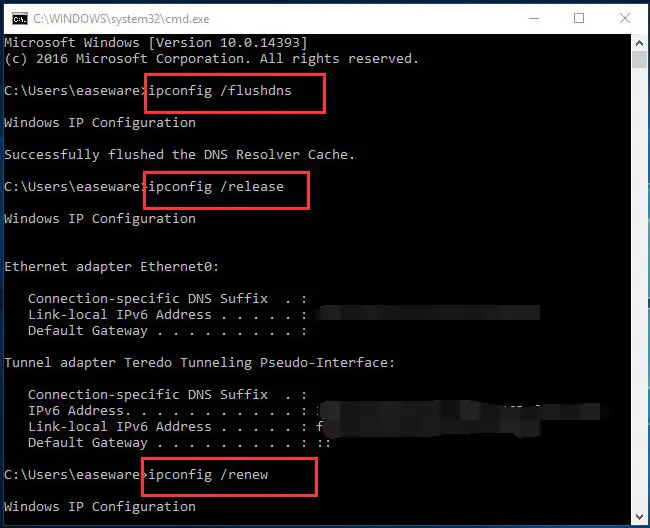 I-flush nito ang iyong DNS at magtatakda ng bagong configuration ng IP at hindi ka na makakakita pa "Hindi nahanap, hindi maabot ang DNS server" pagkakamali o babala.
I-flush nito ang iyong DNS at magtatakda ng bagong configuration ng IP at hindi ka na makakakita pa "Hindi nahanap, hindi maabot ang DNS server" pagkakamali o babala.
3. Gamitin ang cmd para i-reset ang TCP/IP
Ang TCP/IP ay tumutukoy sa Transmission Control Protocol, habang ang Internet Protocol ay isang hanay ng mga protocol ng komunikasyon na ginagamit upang i-link ang mga device sa network sa Internet.Maaari itong maging pansamantala o permanente habang ang TCP/IP ay bumubuo ng sumusunod na mensahe ng error:
- timeout ng DNS server
- Hindi tumutugon ang DNS server
- Nadiskonekta ang DNS server
- Hindi tumatakbo ang Serbisyo ng Patakaran sa Diagnostic
- Patuloy na dinidiskonekta ang DNS server
Kaya ang one-stop na solusyon sa lahat ng mga problema o error na ito ay ang pag-reset ng TCP/IP upang muling maitatag ang koneksyon.Upang i-reset ang TCP/IP, sundin ang mga simpleng hakbang na ito:
- pindutin Windows key + X. mula sa listahanpumili ka Windows PowerShell (Admin) / Command Prompt (Admin).Tatakbo ito sa command prompt bilang administrator.
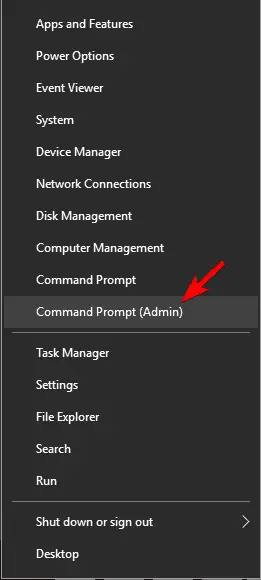
- Kapag bumukas ang Powershell o Command Prompt na window, i-type" netsh int IP address".
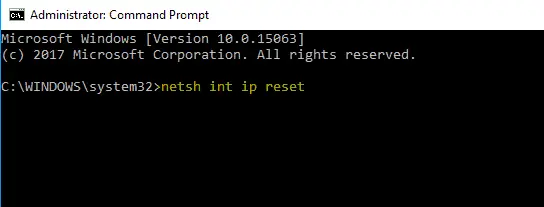
- Sa wakas, pindutin ang enter.
Samakatuwid, pagkatapos isagawa ang utos na ito, posible na matukoysa window ng pag-troubleshoothindi lumilitaw "Maaaring hindi available ang iyong DNS server" problema at maaaring ma-access muli ang Internet.Kung natigil ka pa rin, ipaalam sa amin sa seksyon ng mga komento sa ibaba.
4. Subukan ang OpenDNS o Public DNS ng Google
Kung magpapatuloy ang problema, subukang i-set up nang manu-mano ang DNS.Kaya maaari mong pansamantalang gamitin ang libreng DNS ng Google o anumang OpenDNS.
I-set up ang DNS:
- Una, pindutin Windows key + R at pumasok"ncpa.cpl".i-clickOo naman.
- hanapin ang iyong profile sa network,I-right-click ito, pagkatapos ay piliin ang " Mga Katangian".
- sa" Mga Katangian" window, piliin ang " Bersyon 4 ng Internet Protocol (TCP/IPv4)", pagkatapos ay i-click"Mga Katangian".
- Samakatuwid, mangyaring piliin ang " Gamitin ang sumusunod na mga address ng DNS server", at ipasok ang mga sumusunod na address sa parehong pagkakasunud-sunod na ibinigay sa ibaba -
- Ginustong DNS server: 8.8.8.8
- Kahaliling DNS Server: 8.8.4.4
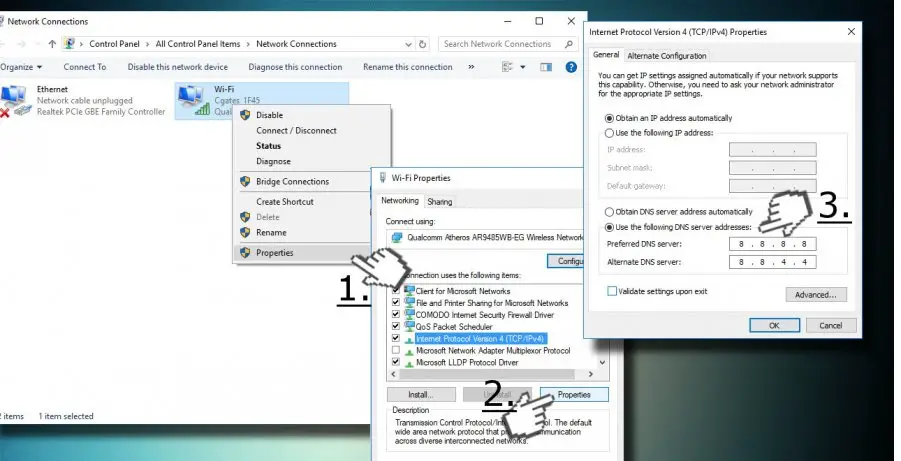
- Panghuli, i-click ang " Oo naman".
Bilang kahalili, maaari ka ring makapasai-click dito saPublic DNS server entry ng Google para sa parehong resulta.
Malulutas nito ang iyong nawawalang problema sa DNS sa lalong madaling panahon.
Kung hindi mo pa rin malutas ang error na ito, maaaring ikaw ang problema
- Wi-Fi
- driver ng ethernet
- Driver ng WIFI
- Modem/DSL
Maaari mong subukan ang higit pang mga solusyon.
- Ayusin ang DNS_Probe_Finished_No_Internet error
- ayusin ang ethernet na hindi gumagana ang bug
- Paano i-reset ang Chrome nang hindi ina-uninstall
Ang 3 solusyon na ito ay may kaugnayan din sa koneksyon sa internet, dapat mong tingnan ito upang matuto nang higit pa.
Konklusyon
Sa anumang paraan, sa seksyon ng mga komento sa ibaba, nais kong marinig kung mayroon kang anumang swerte sa mga solusyon na ito.Sana ay ma-access mo na ngayon ang internet at mag-enjoy muli sa pag-surf sa web.

![Paano Ayusin ang Mga Isyu sa Email ng Comcast sa iPhone [Naayos] Paano Ayusin ang Mga Isyu sa Email ng Comcast sa iPhone [Naayos]](https://infoacetech.net/wp-content/uploads/2021/06/5687-photo-1605918321371-584f5deab0a2-150x150.jpg)
![Ang Fix Cox email ay patuloy na humihingi ng password [Naayos] Ang Fix Cox email ay patuloy na humihingi ng password [Naayos]](https://infoacetech.net/wp-content/uploads/2021/06/5780-photo-1607079832519-2408ae54239b-150x150.jpg)
![Hindi makuha ang mail: Hindi tumutugon ang IMAP server sa iPhone [Fixed] Hindi makuha ang mail: Hindi tumutugon ang IMAP server sa iPhone [Fixed]](https://infoacetech.net/wp-content/uploads/2022/08/9799-01_cannot_get_mail-150x150.png)
![Mag-zoom: Hindi stable ang iyong koneksyon sa internet [Fixed] Mag-zoom: Hindi stable ang iyong koneksyon sa internet [Fixed]](https://infoacetech.net/wp-content/uploads/2022/08/9627-01_your_internet_connection_is_unstable-670x71-150x71.jpg)

![Paano makita ang bersyon ng Windows [napakasimple]](https://infoacetech.net/wp-content/uploads/2023/06/Windows%E7%89%88%E6%9C%AC%E6%80%8E%E9%BA%BC%E7%9C%8B-180x100.jpg)


